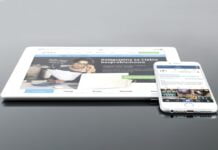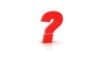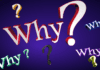WordPress jest jednym z najpopularniejszych systemów zarządzania treścią (CMS) na świecie. Pomimo swojej niezawodności i wydajności, jak każde inne oprogramowanie, może czasami występować błędy. W tym artykule przyjrzymy się czterem najczęściej spotykanym problemom z WordPressem i pokażemy, jak je rozwiązać.
Błąd 1: Biały Ekran Śmierci
Czym jest Biały Ekran Śmierci?
Jest to stan, kiedy po próbie otwarcia strony internetowej, zamiast oczekiwanej treści, widzisz tylko biały ekran. Jest to powszechny problem, który może wynikać z różnych przyczyn, takich jak problem z wtyczkami, przekroczenie limitu pamięci, czy problem z tematem.
Rozwiązanie Białego Ekranu Śmierci
Przy rozwiązywaniu problemu z białym ekranem śmierci, pierwszą rzeczą do zrobienia jest zidentyfikowanie przyczyny problemu. Oto kilka kroków, które możesz podjąć:
1. Wyłączenie wtyczek: Jeśli problem pojawił się po zainstalowaniu nowej wtyczki, najpierw spróbuj ją wyłączyć. Jeżeli to nie pomaga, rozważ wyłączenie wszystkich wtyczek, a następnie ponowne włączanie ich pojedynczo, aby zidentyfikować problematyczną wtyczkę.
2. Zwiększenie limitu pamięci: Innym możliwym rozwiązaniem jest zwiększenie limitu pamięci PHP dla Twojej strony WordPress. Możesz to zrobić edytując plik wp-config.php na serwerze.
3. Sprawdzenie tematu: Jeżeli problem nie jest związany z wtyczkami ani pamięcią, może to być problem z aktualnym tematem WordPressa. Możesz to sprawdzić, przełączając na domyślny temat WordPressa.
Błąd 2: Błąd 500 – Wewnętrzny błąd serwera
Czym jest Błąd 500?
Błąd 500 to błąd serwera, który wskazuje, że coś poszło nie tak, ale serwer nie jest w stanie określić dokładnej przyczyny problemu.
Rozwiązanie Błędu 500
Najczęściej błąd ten jest spowodowany problemem z plikiem .htaccess lub problemem z pamięcią PHP. Oto jak możesz to naprawić:
1. Sprawdź plik .htaccess: Plik .htaccess jest plikiem konfiguracyjnym na Twoim serwerze, który może być przyczyną problemu. Możesz spróbować zmienić nazwę pliku .htaccess, co zdezaktywuje go.
2. Zwiększ limit pamięci PHP: Tak jak przy białym ekranie śmierci, błąd 500 może być spowodowany przez przekroczenie limitu pamięci. Możesz zwiększyć limit pamięci, edytując plik wp-config.php.
Błąd 3: Błąd połączenia z bazą danych
Czym jest Błąd połączenia z bazą danych?
Ten błąd pojawia się, gdy WordPress nie może połączyć się z bazą danych. Najczęściej jest to spowodowane błędem w konfiguracji, problemem z serwerem baz danych lub problemem z samą bazą danych.
Rozwiązanie Błędu połączenia z bazą danych
Rozwiązanie tego problemu zależy od przyczyny. Oto kilka możliwych rozwiązań:
1. Sprawdź dane wp-config: Plik wp-config.php zawiera informacje o Twojej bazie danych, takie jak nazwa bazy danych, nazwa użytkownika i hasło. Upewnij się, że te dane są poprawne.
2. Naprawa bazy danych: WordPress ma wbudowaną funkcję naprawy bazy danych, której możesz spróbować użyć.
Błąd 4: Błąd podczas ustanawiania połączenia z serwerem
Czym jest Błąd podczas ustanawiania połączenia z serwerem?
Jest to błąd, który pojawia się, gdy WordPress nie jest w stanie nawiązać połączenia z serwerem. Jest to zazwyczaj problem z serwerem hostingowym.
Rozwiązanie Błędu podczas ustanawiania połączenia z serwerem
Najlepszym rozwiązaniem tego problemu jest skontaktowanie się z dostawcą usług hostingowych. Mogą oni sprawdzić logi serwera, aby znaleźć i naprawić problem.
Rozwiązywanie problemów z WordPressem może być trudne, ale dzięki odpowiedniej wiedzy i narzędziom, większość problemów można rozwiązać samodzielnie. Pamiętaj, że zawsze warto mieć aktualną kopię zapasową swojej strony, zanim zaczniesz rozwiązywać problemy.
Szczegółowe kroki rozwiązania problemów
Błąd 1: Biały Ekran Śmierci – szczegółowe kroki
1. Wyłączenie wtyczek:
Pierwszym krokiem, jeśli podejrzewasz, że problem może być związany z jednym z Twoich pluginów, jest dostęp do katalogu z wtyczkami za pomocą FTP lub panelu administracyjnego hostingu i zmiana nazwy katalogu 'plugins’ na coś innego, co automatycznie wyłączy wszystkie wtyczki.
2. Zwiększenie limitu pamięci:
Możesz to zrobić, dodając poniższy kod do pliku wp-config.php:
define( 'WP_MEMORY_LIMIT’, '256M’ );
Powyższy kod zwiększy limit pamięci WordPressa do 256 MB.
3. Sprawdzenie tematu:
Aby to zrobić, musisz uzyskać dostęp do katalogu 'themes’ za pomocą FTP lub panelu administracyjnego hostingu i zmienić nazwę folderu Twojego aktywnego tematu. WordPress automatycznie przełączy się na domyślny temat.
Błąd 2: Błąd 500 – Wewnętrzny błąd serwera – szczegółowe kroki
1. Sprawdź plik .htaccess:
Żeby to zrobić, musisz uzyskać dostęp do swojego serwera za pomocą FTP lub panelu administracyjnego hostingu i znaleźć plik .htaccess. Następnie zmień nazwę tego pliku na coś innego, np. „.htaccess_old”. Jeżeli to rozwiązuje problem, będziesz musiał wygenerować nowy plik .htaccess, przechodząc do Ustawienia -> Linki stałe w panelu administracyjnym WordPressa i klikając „Zapisz zmiany”.
2. Zwiększ limit pamięci PHP:
Podobnie jak przy białym ekranie śmierci, dodaj poniższy kod do pliku wp-config.php:
define( 'WP_MEMORY_LIMIT’, '256M’ );
Błąd 3: Błąd połączenia z bazą danych – szczegółowe kroki
1. Sprawdź dane wp-config:
Upewnij się, że dane zawarte w pliku wp-config.php są zgodne z informacjami o bazie danych, które otrzymałeś od swojego dostawcy hostingu. Powinieneś sprawdzić nazwę bazy danych, nazwę użytkownika, hasło i hosta.
2. Naprawa bazy danych:
Możesz to zrobić, dodając następujący kod do pliku wp-config.php:
define(’WP_ALLOW_REPAIR’, true);
Następnie odwiedź stronę {twojadomena.com}/wp-admin/maint/repair.php i kliknij „Napraw bazę danych”. Pamiętaj, aby usunąć tę linię z pliku wp-config.php po naprawie.
Błąd 4: Błąd podczas ustanawiania połączenia z serwerem – szczegółowe kroki
Jest to problem z serwerem, z którym powinieneś skontaktować się z dostawcą usług hostingowych. Przygotuj się na to, że mogą poprosić o logi błędów serwera, które mogą pomóc w identyfikacji problemu.
Choć błędy WordPressa mogą wydawać się zastraszające, zazwyczaj są one wynikiem małych problemów, które można łatwo naprawić. Kluczem do rozwiązania większości problemów z WordPressa jest identyfikacja przyczyny błędu i śledzenie go do źródła. Mam nadzieję, że ten przewodnik pomoże Ci szybko i skutecznie rozwiązać te cztery najczęstsze błędy WordPressa.
Monitoring i Zapobieganie Błędom WordPressa
Rozwiązanie problemów z WordPressem to jedno, ale zapobieganie im jest równie ważne. Oto kilka wskazówek, które pomogą Ci monitorować i zapobiegać błędom WordPressa:
1. Regularne aktualizacje
Upewnij się, że zarówno WordPress, jak i wszystkie zainstalowane wtyczki i motywy są regularnie aktualizowane do najnowszych wersji. Aktualizacje często zawierają poprawki błędów i zabezpieczeń, które mogą zapobiec potencjalnym problemom.
2. Wybierz niezawodny hosting
Dobry hosting WordPressa jest kluczowy dla stabilności Twojej strony internetowej. Wybierz renomowanego dostawcę hostingu, który oferuje optymalne środowisko dla WordPressa, szybkość ładowania stron i skuteczne wsparcie techniczne.
3. Używaj sprawdzonych wtyczek i motywów
Wybieraj wtyczki i motywy od zaufanych źródeł. Sprawdź opinie i oceny innych użytkowników przed zainstalowaniem nowej wtyczki lub motywu. Nieaktualizowane lub słabo napisane wtyczki mogą powodować błędy i zagrożenia dla bezpieczeństwa.
4. Regularne tworzenie kopii zapasowych
Regularne tworzenie kopii zapasowych Twojej strony WordPressa jest niezwykle ważne. Jeśli wystąpią jakiekolwiek problemy, będziesz mógł przywrócić stronę do wcześniejszego stanu. Wykorzystaj wtyczki do automatycznego tworzenia kopii zapasowych lub skorzystaj z usług hostingu, które oferują tę funkcjonalność.
5. Monitorowanie witryny
Używaj narzędzi monitorujących, które pomogą Ci śledzić wydajność i dostępność Twojej witryny. Narzędzia takie jak Google Analytics, Search Console lub narzędzia do monitorowania serwerów mogą pomóc w wykrywaniu problemów i podejmowaniu odpowiednich działań.
6. Konsultuj się z społecznością WordPressa
WordPress ma ogromną społeczność, składającą się z innych użytkowników, deweloperów i ekspertów. Jeśli napotkasz na jakiś problem, nie wahaj się skonsultować z innymi członkami społeczności. Forum WordPressa, grupy na Facebooku lub lokalne spotkania WordPressa mogą być doskonałym źródłem wsparcia i rozwiązań.
W tym artykule omówiliśmy cztery najczęstsze błędy WordPressa oraz przedstawiliśmy kroki do ich rozwiązania. Pamiętaj, że skuteczne zarządzanie WordPressem wymaga nie tylko umiejętności naprawiania błędów, ale również monitorowania, zapobiegania i regularnej konserwacji. Działając zgodnie z naszymi wskazówkami, będziesz w stanie utrzymać swoją witrynę WordPress w optymalnym stanie i cieszyć się bezproblemowym doświadczeniem dla użytkowników.